728x90
MySQL Installation
WSL에 MySQL을 설치 하려면 (Ubuntu 18.04):
- WSL 터미널을 엽니다(예: Ubuntu 18.04).
- Ubuntu 패키지를 업데이트합니다.
sudo apt update - 패키지가 업데이트 된 후 다음을 사용하여 MySQL을 설치 합니다.
sudo apt install mysql-server - 설치를 확인하고 버전 번호를 가져옵니다.
mysql --version
포함 된 보안 스크립트를 실행할 수도 있습니다. 이렇게 하면 원격 루트 로그인 및 샘플 사용자와 같은 항목에 대 한 보안 수준이 낮은 기본 옵션이 변경 됩니다. 보안 스크립트를 실행 하려면 다음을 수행 합니다.
- MySQL 서버 시작:
sudo /etc/init.d/mysql start - 보안 스크립트 프롬프트를 시작 합니다.
sudo mysql_secure_installation - 첫 번째 메시지는 MySQL 암호의 강도를 테스트 하는 데 사용할 수 있는 암호 유효성 검사 플러그 인을 설정할지 여부를 묻는 메시지를 표시 합니다. 그런 다음 MySQL 루트 사용자에 대 한 암호를 설정 하 고, 익명 사용자를 제거할지 여부를 결정 하 고, 루트 사용자가 로컬 및 원격으로 로그인 할 수 있도록 허용할지 여부를 결정 하 고, 테스트 데이터베이스를 제거할지 여부를 결정 하 고, 마지막으로 권한 테이블을 즉시 다시 로드할지 여부를 결정 합니다.
MySQL 프롬프트를 열려면 다음을 입력 합니다.
sudo mysql
사용 가능한 데이터베이스를 확인 하려면 MySQL 프롬프트에 다음을 입력 합니다.
SHOW DATABASES;
새 데이터베이스를 만들려면 다음을 입력 합니다.
CREATE DATABASE database_name;
데이터베이스를 삭제 하려면 다음을 입력 합니다.
DROP DATABASE database_name;
MySQL 데이터베이스 작업에 대 한 자세한 내용은 mysql 문서를 참조 하세요.
VS Code에서 MySQL 데이터베이스로 작업 하려면 mysql 확장을 시도 합니다.
원문 : https://docs.microsoft.com/ko-kr/windows/wsl/tutorials/wsl-database
728x90
'Data Science > DB+SQL' 카테고리의 다른 글
| [MYSQL] 구분자로 파싱하여 특정 위치의 항목값 가져오기 (0) | 2021.07.19 |
|---|---|
| [MYSQL] Amazon Aurora – MySQL에서 DB 부하에 대한 최적화 방법 (0) | 2021.06.17 |
| [MYSQL] root 원격 접속 허용 (0) | 2021.06.17 |
| [MYSQL] Mysql Reference Site (0) | 2021.06.16 |
| [MYSQL] GROUP_CONCAT 최대 길이 설정 (0) | 2021.06.15 |



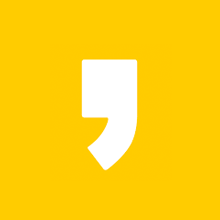

최근댓글